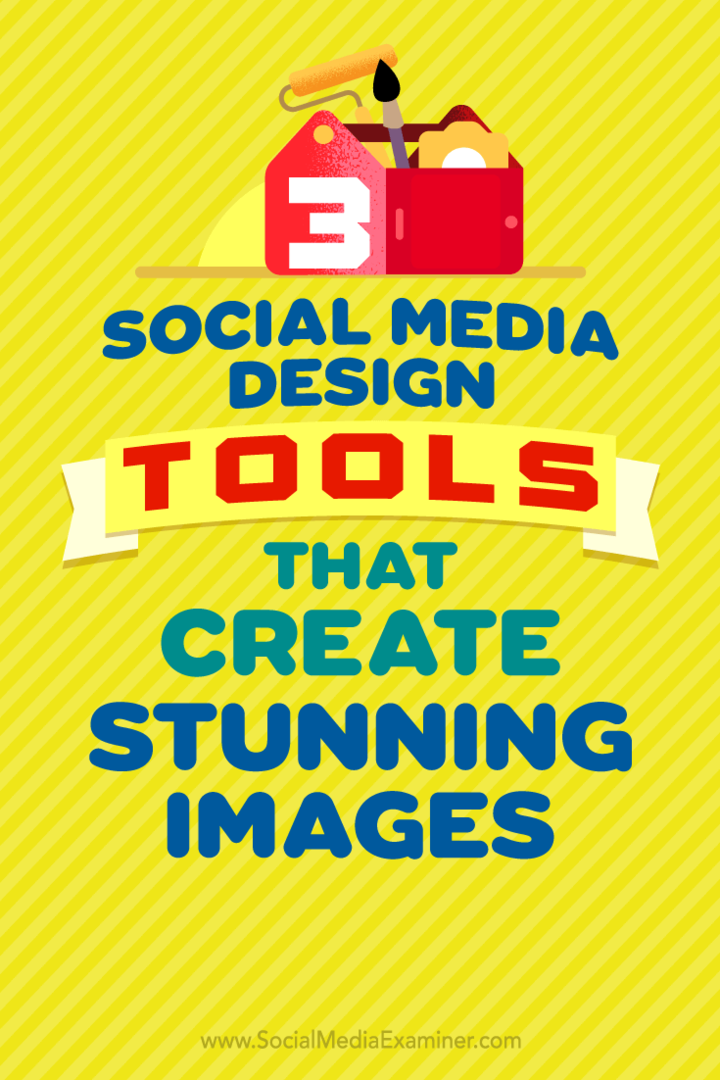3 Instrumente de proiectare a rețelelor de socializare care creează imagini uimitoare: Social Media Examiner
Instrumente De Socializare Strategia Social Media / / September 25, 2020
 Doriți un aspect consistent pentru imaginile dvs. de pe rețelele sociale?
Doriți un aspect consistent pentru imaginile dvs. de pe rețelele sociale?
Căutați instrumente ușor de utilizat?
Grafica cu aspect deosebit este crucială pentru menținerea unei imagini de marcă consecvente și de calitate pe social media.
În acest articol, veți descoperiți cum să utilizați trei instrumente gratuite pentru a crea imagini de socializare perfecte.
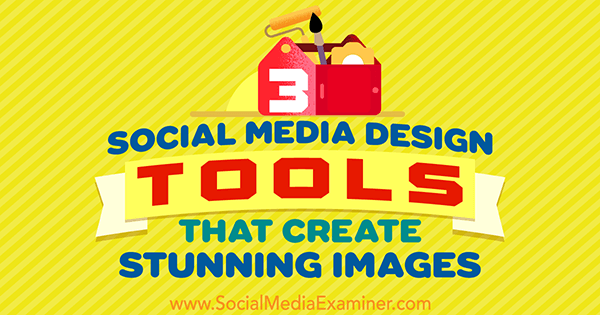
# 1: Canva
Canva este un instrument de proiectare online bine cunoscut și respectat, deci de aici vom începe. În timp ce puteți cumpăra grafică și fotografii premium de pe Canva, procesul în patru pași descris în acest articol nu necesită să plătiți nimic. Zile fericite!
Pentru a incepe, conectați-vă sau înscrieți-vă la Canva și veți vedea imaginea de mai jos. Acum trebuie alegeți dimensiunea pânzei (dimensiunea / tipul graficului pe care doriți să îl creați).
Dacă dorești creați o imagine pentru o anumită platformă, alege cea mai potrivită pânză. Cu toate acestea, dacă doriți o soluție unică pentru toți,
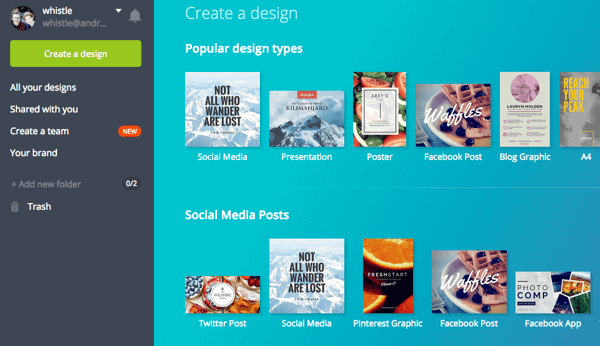
Alegeți o fotografie de fundal
Ai nevoie de o fotografie minunată pentru a stabili scena. Este frumos dacă imaginea este relevantă, dar, sincer să fiu, nu contează prea mult. Vrei doar ceva care să atragă atenția.
Poti căutați fotografii pe Canva, care va include câteva fotografii gratuite și câteva fotografii premium care costă 1 USD. Există, totuși, o secțiune Fotografii gratuite, așa că uitați-vă mai întâi acolo.
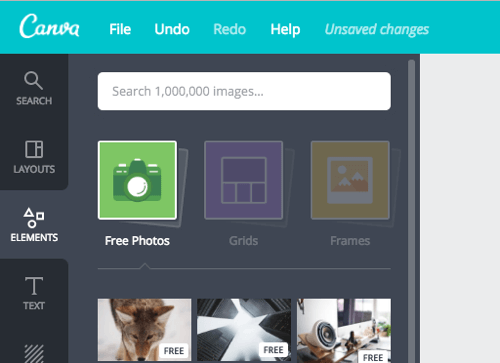
Dacă nu găsiți fotografii care vă plac, includ câteva site-uri pentru a găsi imagini gratuite gratuite (nu fotografii brânzeturi) Gratisografie și Unsplash. Imaginea mâinilor de gorilă din exemplu este din Gratisography.
Dupa tine alege o fotografiepentru fundalul tău, fie faceți clic pe butonul Încărcați propriile imagini sau pur și simplu trageți fotografia de pe computer în browser. Apoi redimensionați imaginea făcând clic și glisând în afară din colțuri astfel încât fotografia să umple întreaga pânză.
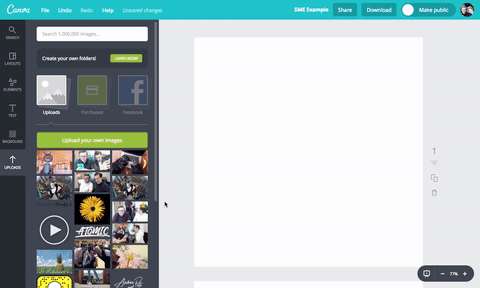
Adăugați o suprapunere de culoare
Acum, că ai fundalul, vrei să fie în culorile mărcii tale. Puteți face acest lucru punând o suprapunere de culoare pe ea. Este important pentru tine cunoașteți codurile hexagonale de culoare ale mărcii dvs., care sunt „#” urmate de șase caractere. Codul hexagonal pentru portocaliu din exemplu este # ff9900. Întrebați-vă designerul dacă nu cunoașteți acest cod sau folosiți un instrument online de selectare a culorilor pentru a afla.
Următor →, creați o cutie peste întreaga pânză, schimba culoarea cutieila una dintre culorile mărcii dvs., și apoi reduceți transparența la aproximativ 50-70%, în funcție de fotografie și de întunericul culorii mărcii tale.
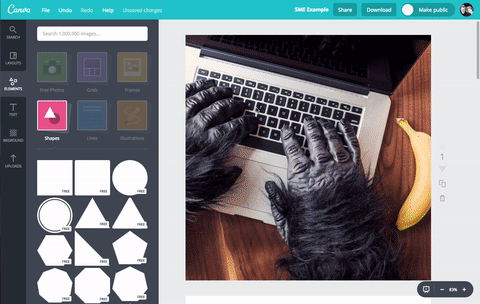
Includeți text
Utilizați fonturile mărcii dvs. pentru a adăuga text peste fotografie.
Iată o regulă: ÎNTOTDEAUNA FOLOSIȚI TEXT ALB.
Cu excepția cazului în care culoarea mărcii dvs. este foarte deschisă (cum ar fi galben sau crem), textul alb arată întotdeauna de un milion de ori mai bine pe fundalurile colorate. Dacă aveți o culoare de marcă deschisă, utilizați un gri sau un maro foarte închis în loc de negru 100% solid; acest lucru va arăta mult mai bine.
Canva are câteva funcții încorporate frumoase pentru așezarea textului. Pur şi simplu faceți clic pe una dintre machete pentru a adăuga text la pânză. Veți dori redimensionați caseta de text și aliniați centrulaceasta daca este nevoie.
Faceți clic și evidențiați fiecare element al casetei de text și schimbați fontul la al dvs.fontul mărcii. Canva vă permite să utilizați întreaga gamă Google Fonts, ceea ce este minunat. Puteți încărca propriul font care nu este Google, dar există o taxă pentru asta.
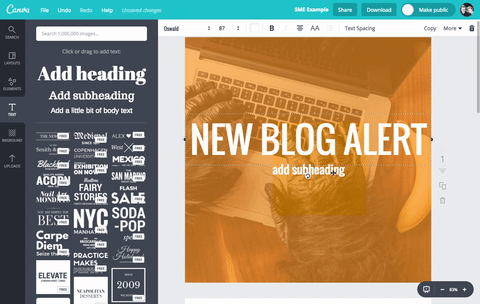
Pur şi simplu schimbați textulsă spui ce vrei și redimensionați dacă este necesar. Încercați să nu aveți prea mult text; textul scurt și plin de performanță are o performanță mult mai bună.
Încărcați-vă sigla
Doriți sigla dvs. într-un format care să funcționeze bine pe un fundal colorat. Dacă nu aveți acest lucru, întrebați-vă designerul. Cel puțin aveți nevoie de un fișier PNG care să aibă un fundal transparent sau, chiar mai bine, o versiune albă!
Pentru a vă încărca sigla, faceți clic pe Încărcări în stânga și apoi faceți clic pe butonul Încărcați propriile imagini pentru a alege fișierul sau pur și simplu trageți-l de pe computer.
Adăugați sigla la design în partea de jos, sub text, și dacă vă place, adăugați adresa site-ului dvs. folosind caracteristica text. Și voilà, ai terminat. Este timpul să descărcați acea frumusețe!
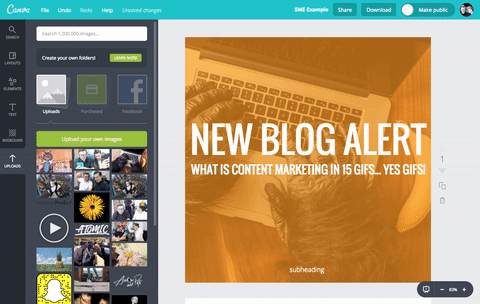
Faceți clic pe butonul Descărcare în colțul din dreapta sus pentru a descărca imaginea dvs. în format PNG, JPEG sau PDF. Dacă vă partajați imaginea pe rețelele de socializare, PNG este cel mai bun. Dacă imaginea este pentru site-ul dvs. (poate o imagine de blog), JPEG poate fi cel mai bun. Descărcați numai în format PDF pentru pliante, broșuri și lucruri pe care intenționați să le imprimați.
# 2: DesignBold
DesignBold este foarte asemănător cu Canva, dar are câteva caracteristici și stiluri de șabloane diferite (ceea ce îl face o alternativă plăcută dacă vedeți o mulțime de alte persoane care folosesc șablonul dvs. preferat de Canva). Există un abonament premium pentru funcții adăugate, dar pentru acest tutorial, nu este nevoie să faceți upgrade. Veți începe de la o pânză goală pentru a vă crea imaginea.
Conectați-vă sau înscrieți-vă la DesignBold și veți vedea imaginea de mai jos. Acum va trebui alegeți dimensiunea pânzei (dimensiunea / tipul graficului pe care doriți să îl creați).
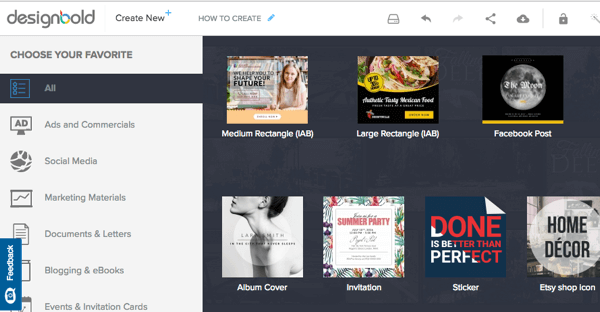
Din nou, dacă doriți să creați o imagine pentru o anumită platformă, alegeți pânza aplicabilă. Selectați opțiunea Social Media, care este de 800 x 800 pixeli, pentru o soluție unică. Acest lucru funcționează bine pe toate platformele principale, inclusiv pe Facebook, Instagram, LinkedIn și desktopul Twitter.
Alegeți o fotografie de fundal
Pentru a face grafica mai atrăgătoare din punct de vedere vizual, alegeți o fotografie fantastică pentru fundal. Fotografia îndrăzneață este excelentă în acest scop, așa că găsiți o fotografie uimitoare pentru a stabili scena. Este frumos dacă fotografia este relevantă, dar nu contează prea mult. Vrei doar ceva care să atragă atenția.
Poti căutați fotografii gratuite pe DesignBold sau cumpărați credite pentru fotografii premium.
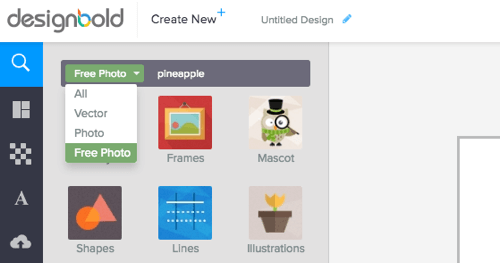
Dacă nu găsiți fotografii care vă plac, puteți găsi imagini gratuite gratuite pe site-uri precum Gratisography și Unsplash. Dacă doriți să utilizați propriile fotografii, faceți clic pe pictograma de încărcare, apoi faceți clic pe Încărcați imaginile.
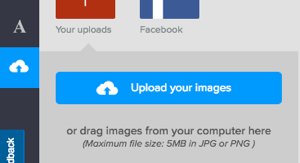
Odata ce tu adaugă-ți fotografia, faceți clic și trageți din colțuri afară astfel încât să ocupe întreaga pânză.
Adăugați o suprapunere de culoare
Doriți să adăugați culorile mărcii la grafic utilizând o suprapunere de culori. Veți avea nevoie de codurile hexagonale de culoare ale mărcii, care sunt „#” urmate de șase caractere. Întrebați-vă designerul dacă nu îi cunoașteți sau folosiți un instrument online de selectare a culorilor pentru a afla.
Acum creați o cutie peste întreaga pânză.
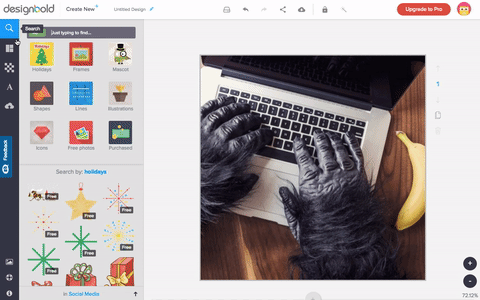
Apoi schimba culoarea cutiei la una dintre culorile mărcii dvs. și refuzați transparențala aproximativ 50-70%, în funcție de fotografie și de întunericul culorii mărcii tale.
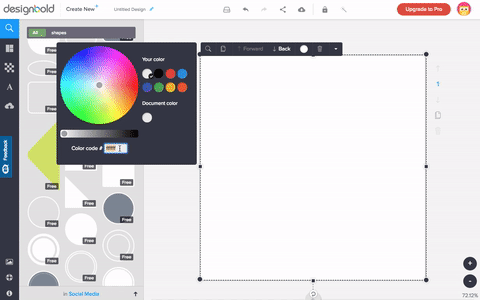
Includeți text
Acum este timpul să adăugați textul în propriile fonturi de marcă. Faceți clic pe pictograma text și începe să tastezi departe.
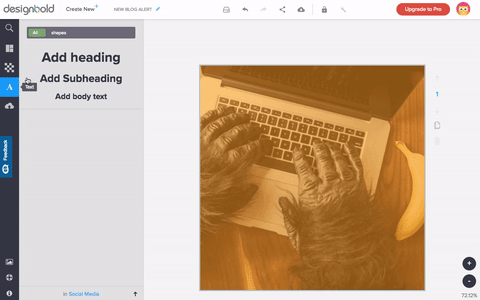
Apoi faceți clic și evidențiați caseta de text și schimbați tipul la fontul propriei mărci. În curând, veți putea adăuga propriile fonturi personalizate dacă aveți un plan premium.
Pur şi simplu schimbați textul pentru a spune ce doriți să spun și redimensionare. Amintiți-vă, textul mare și îndrăzneț primește întotdeauna mai multă atenție, așa că păstrați-l concis!
Obțineți instruire în marketing YouTube - online!

Doriți să vă îmbunătățiți implicarea și vânzările cu YouTube? Apoi, alăturați-vă celei mai mari și mai bune adunări de experți în marketing YouTube, pe măsură ce împărtășesc strategiile lor dovedite. Veți primi instrucțiuni live pas cu pas axate pe Strategia YouTube, crearea de videoclipuri și anunțurile YouTube. Deveniți eroul de marketing YouTube pentru compania și clienții dvs. pe măsură ce implementați strategii care obțin rezultate dovedite. Acesta este un eveniment de instruire online live de la prietenii dvs. de la Social Media Examiner.
CLICK AICI PENTRU DETALII - VÂNZAREA ÎNCHEIE 22 SEPTEMBRIE!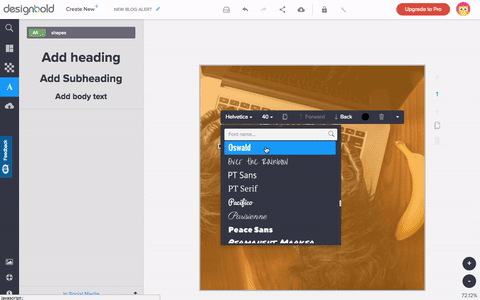
Încărcați-vă sigla
Formatul siglei este important pe un fundal colorat. Întrebați-vă designerul dacă aveți nevoie de ajutor în acest sens. Cel puțin, aveți nevoie de un PNG care să aibă un fundal transparent sau, de preferință, o versiune albă.
Pentru a vă încărca sigla, faceți clic pe pictograma de încărcare în stânga și apoi faceți clic pe butonul Încărcați imaginile pentru a vă alege fișierul.
Adăugați sigla la design sub text și, dacă doriți, utilizați funcția de text pentru adăugați adresa site-ului dvs.. Buna treaba. Este timpul să descărcați noua grafică.
Faceți clic pe pictograma Descărcare în antetul de sus. Veți avea opțiunea de a descărca imaginea în format PNG, JPEG sau PDF.
PNG este cel mai bun dacă vă partajați imaginea pe rețelele sociale. Dacă imaginea este o imagine de blog sau este pentru site-ul dvs., JPEG poate fi cel mai bun. Pliantele, broșurile și articolele pentru imprimare necesită o descărcare PDF.
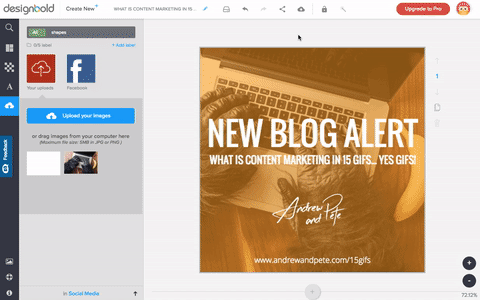
# 3: Prezentări Google
Prezentări Google este gratuit ca parte a Google Drive atunci când vă înscrieți pentru un cont Google gratuit. Este în esență o versiune simplificată, bazată pe cloud, a Microsoft PowerPoint.
Diapozitivele sunt ridicol de simple de utilizat și excelente pentru colaborare, deoarece mai multe persoane pot lucra împreună pe același document în timp real. Puteți descărca grafica finală în format PDF, PNG, JPEG și chiar Microsoft PowerPoint.
Pentru a incepe, conectați-vă la Google Drive, faceți clic pe Nou în colțul din stânga sus și selectați Prezentări Google.
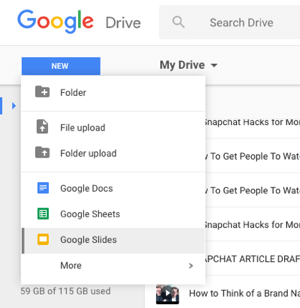
La faceți pânza dvs. de dimensiunea de care aveți nevoie, selectați Fișier> Configurare pagină. În caseta pop-up, selectați Personalizat, apoi Pixeli, și introduceți dimensiunea necesară.
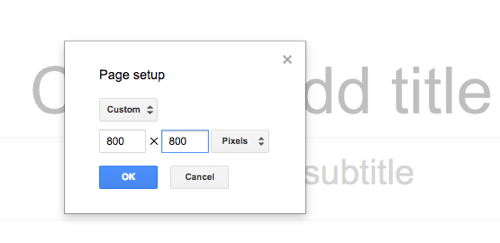
Pentru a crea o grafică specifică platformei, aflați dimensiunea de care aveți nevoie și introduceți-o. Pentru o soluție unică, mergeți pătrat, care va funcționa bine pe toate platformele principale, inclusiv pe LinkedIn, Instagram, Facebookși pe desktopul Twitter.
Alegeți o fotografie de fundal
Acum adăugați un fundal foto pentru a seta scena. Dacă trebuie să găsiți o imagine gratuită bună (nu o fotografie de brânză), încercați Gratisography sau Unsplash. Poti trageți imaginea în Prezentări sau faceți clic pe pictograma Image pentru ao încărca.
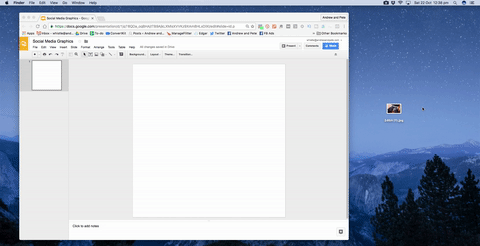
După ce ați adăugat fotografia pentru fundal, faceți clic și trageți din colțuri plecat la asigurați-vă că fotografia ocupă întreaga pânză. Poate doriți să utilizați caracteristica Decupare pentru decupați fotografia până la margini. Căutați ghidurile roșii, care clipesc în timp ce ajungeți la margini, pentru a vă ajuta să le decupați perfect. Dacă fotografia este foarte mare, vă recomandăm să micșorați mai întâi.
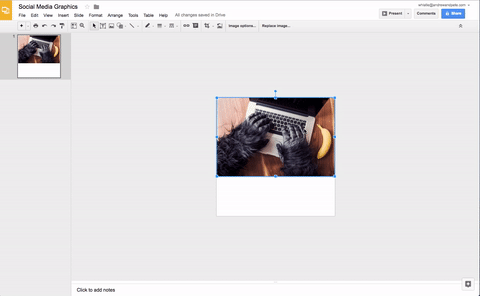
Adăugați o suprapunere de culoare
Acum că aveți fundalul, trebuie să puneți suprapunerea culorii mărcii pe acesta, ceea ce va face mai ușoară citirea textului. Dacă nu cunoașteți codurile de culoare ale mărcii, întrebați-vă designerul sau folosiți un selector de culori online
Creați o cutie peste întreaga pânză.
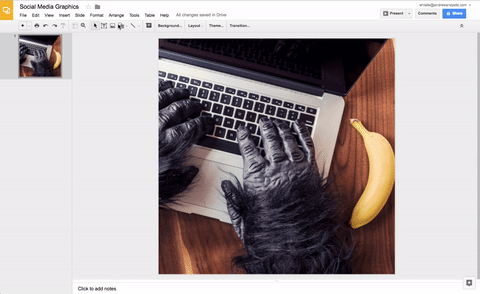
Schimbați culoarea cutiei la una dintre culorile mărcii dvs. Apoi refuzați transparențala aproximativ 50-70%, în funcție de fotografie și de întunericul culorii mărcii tale. Ar trebui să arate acum:
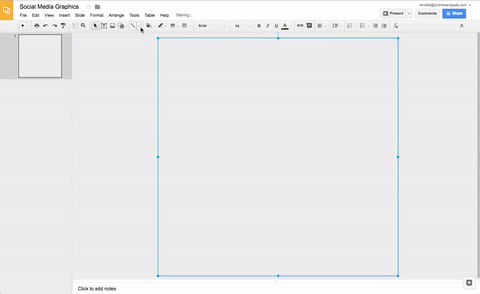
Includeți text
Următorul pas este să adăugați textul. Cea mai lizibilă culoare a textului pe un fundal colorat sau foto este alb.
Cu excepția cazului în care culoarea mărcii dvs. este foarte deschisă (cum ar fi galben sau crem), textul alb arată întotdeauna mult mai bine pe fundalurile colorate. Dacă aveți o culoare de marcă deschisă, utilizați un gri sau un maro foarte închis în loc de negru 100% solid; va arăta cu mult mai bine.
Pentru a adăuga text, faceți clic pe pictograma T. și creați o casetă de text a scrie în. Atunci pur și simplu schimbați textulsă spui ce vrei să spui și redimensionați-l pentru a se potrivi. Încercați să nu utilizați prea mult text; textul scurt, puternic, mare, îndrăzneț are performanțe întotdeauna mai bune.

Acum faceți clic și evidențiați textul și schimbați fontulla propriul font de marcă. Slides vă permite să utilizați întreaga gamă de fonturi Google, ceea ce este minunat. Din păcate, nu puteți încărca propriile fonturi pe care să le utilizați.
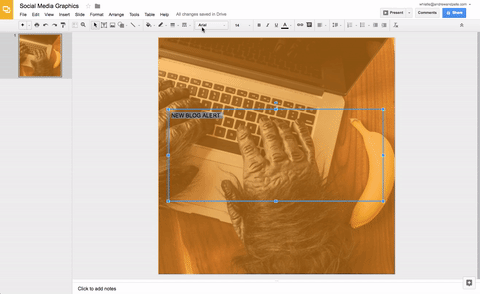
daca tu faceți clic dreapta pe caseta de text și alegeți Centrare pe pagină> Orizontală, caseta de text se va alinia central pe pagină.
Încărcați-vă sigla
Asigurați-vă că aveți sigla într-un format care funcționează bine pe un fundal colorat sau solicitați fișierelor dvs. de design. Dacă nu aveți acest lucru, întrebați-vă designerul. O versiune albă este cea mai bună, dar cel puțin aveți nevoie de un PNG care să aibă un fundal transparent.
Poti faceți clic și trageți sigla în diapozitive foarte ușor sau faceți clic pe pictograma Image pentru a adăuga în logo-ul dvs.
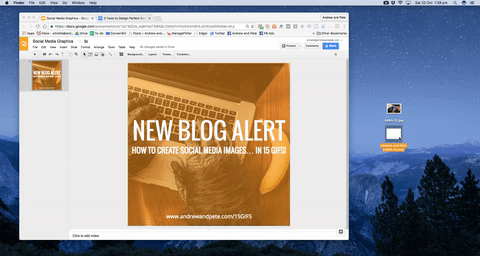
Adăugați sigla la designul dvs. în partea de jos sub text. Utilizați funcția de text dacă doriți să obțineți fantezie și adăugați adresa site-ului dvs.. Cam despre asta e. Acum este timpul să descarcă-ți imaginea.
Pur şi simplu alegeți Fișier> Descărcați ca> Imagine PNG și se va descărca pe computer. În funcție de modul în care intenționați să utilizați imaginea pe care ați creat-o, vă recomandăm să alegeți diferite opțiuni la descărcare.
Pentru partajarea pe rețelele sociale, PNG este cel mai bun, iar JPEG poate fi cel mai bun dacă imaginea este pentru site-ul dvs., cum ar fi o imagine de blog. Alegeți PDF pentru pliante, broșuri și lucruri pentru imprimare.
Sfaturi de proiectare bonus
Folosiți text alb. Doar pentru a reitera (pentru că este atât de important), ar trebui să utilizați text alb ori de câte ori fundalul este colorat sau o fotografie sau ambele (în acest caz). Culorile de fundal mai deschise sunt singura excepție.
Aliniați totul. Și ne referim la toate. Dacă este text, asigurați-vă că totul este centrat corect pe pagină sau că este aliniat la stânga / la dreapta, de exemplu. Dacă puneți o imagine pe un design, asigurați-vă că este aliniată la ceva. În cele din urmă, asigurați-vă că spațiul din jurul unei imagini sau a unei casete de text este întotdeauna la fel de distanțat de toate părțile grafice.
Folosiți cărbune, nu negru. Dacă doriți să utilizați un fundal negru (# 000000) sau un text negru pe un design, utilizați o nuanță mai deschisă de negru (de exemplu, # 191919). Va arăta mult mai moale.
Folosiți în mod consecvent aceleași fonturi. Pentru a vă menține marca recunoscută, fiți în concordanță cu fonturile și nu utilizați prea multe. Utilizați un font dedicat pentru titluri, subtitluri și text de paragraf. Un font clar de script este întotdeauna plăcut să îl aveți. Dacă sunt fonturi Google, jobul dvs. devine mai ușor atunci când proiectați pe diferite platforme.
Creați un fișier de glisare. Creați un fișier pe computerul dvs. sau într-un instrument ca Evernote pentru inspirație în design. Dacă vedeți un design care vă place, faceți o captură de ecran a acestuia și adăugați-l în fișier. Apoi, data viitoare când trebuie să proiectezi ceva, vei avea puțină inspirație pentru a-ți curge sucurile creative.
Concluzie
Înțelegem, nu ești un designer... și ceea ce creezi tu s-ar putea să nu fie la standardul de înaltă calitate de care ai nevoie pentru credibilitate.
Acest proces infailibil în patru pași vă va ajuta să creați grafică uimitoare pe rețelele de socializare, care sunt pe marcă și arată minunat. Fiecare dintre instrumente este gratuit și este la latitudinea dvs. să alegeți care este cel mai potrivit pentru dvs.
Da, există și alte modalități de a proiecta grafică, dar acest tutorial este destinat persoanelor care nu au ochiul liber pentru proiectare. Tot ce trebuie să faceți este să copiați ceea ce v-am arătat și nu puteți greși! Această metodă este perfectă pentru a crea grafică și citate pentru rețelele sociale pentru a promova bloguri, seminarii web sau evenimente viitoare, oferte noi și multe altele.
În adevăratul stil de expoziție artistică, iată câteva alte tipuri de modele grafice pe care le puteți crea cu aceste instrumente. Așteptăm cu nerăbdare să vă văd grafica minunată!
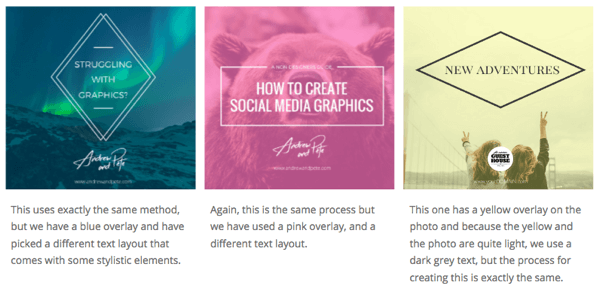
Tu ce crezi? Ce tipuri de grafică pentru rețelele sociale creați? Care sunt instrumentele dvs. de design preferate? Vă rugăm să ne împărtășiți gândurile în comentariile de mai jos.